入荷予定登録と入荷実績の取得【楽天スーパーロジ】 ID:18401
楽天スーパーロジへの入荷予定データ(※)の登録、および入荷後に楽天ロジ側の入荷実績データを本システムに反映する操作手順です。
入荷実績データを本システムに反映すると、自動で仕入伝票が作成され、発注伝票の消し込みが行われます。
※入荷予定データ = 本システムにて作成した発注書データ
1.ご利用前の準備
本システムで作成した発注書データを、入荷予定データとして楽天ロジ側へアップロードします。
事前に予定納期を入力した発注書を作成の上、本操作を行ってください。
2.入荷予定データの登録
■事前の注意事項
楽天スーパーロジの仕様上、入荷予定登録日より1ヵ月以上経過した入荷予定データ(発注書)の入荷実績は取得することができません。
操作当日より、予定納期が1か月以上先のデータは送信しないでください。
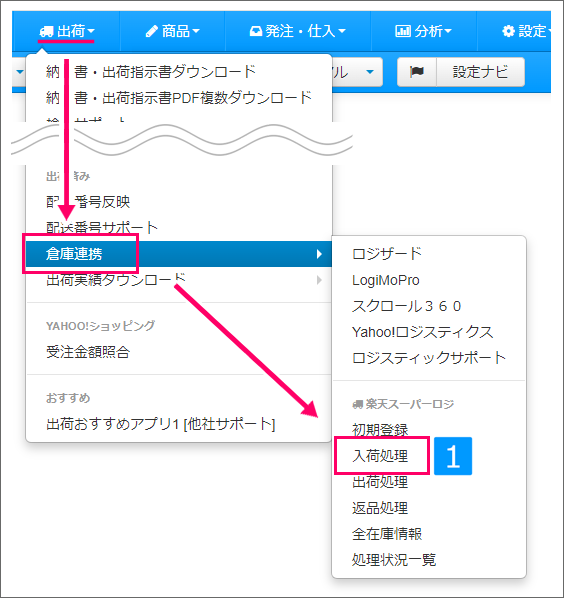
【本システム画面】
- [出荷]→[倉庫連携]より[入荷処理]をクリック
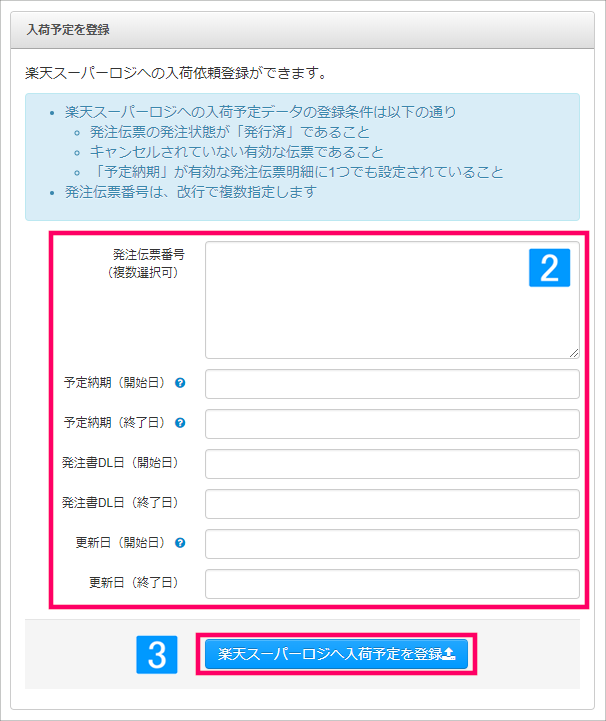
- 「入荷予定を登録」にて条件を指定
複数の条件を指定した場合、すべての条件を満たした伝票、商品明細のみ対象となります・発注伝票番号
発注伝票番号を改行区切りで複数指定可能・予定納期(開始日)~(終了日)
発注明細の予定納期での絞り込み※予定納期が入力されている明細のみ対象となります
※指定した期間内の予定納期が入力されている明細のみ連携されます
・発注書DL日(開始日)~(終了日)
発注書をダウンロードした日付での絞り込み・更新日(開始日)~(終了日)
発注書(発行済み)の最終更新日での絞り込み - [楽天スーパーロジへ入荷予定を登録]をクリック
※1つの発注伝票内に複数の予定納期がある場合は、本日から1番遠い日付をその発注伝票の予定納期として楽天スーパーロジへ反映します。
※操作当日より予定納期が1か月以内の発注伝票を送信してください。
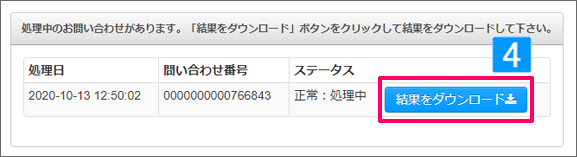
- [結果をダウンロード]をクリック
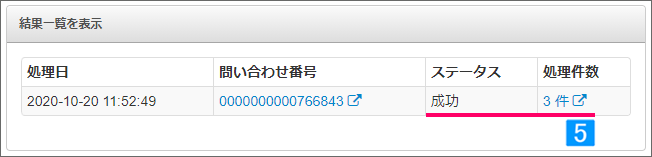
- 「ステータス」「処理件数」を確認
※ステータスが「失敗」になった場合、処理件数をクリックしエラー内容を確認のうえ、再度入荷予定登録を行ってください。
3.入荷実績データを反映
倉庫側に入荷した商品情報を取得する操作手順です。
本操作を行うことで、仕入伝票が作成され、発注伝票の発注残の消し込みが行われます。
本操作完了後、在庫数を商品管理に入庫するために、必ず「在庫増減情報の反映」を行ってください。
倉庫側の在庫増減情報を反映【楽天スーパーロジ】
入荷実績が反映されない場合
■タイムラグが発生している
楽天スーパーロジの倉庫に商品が棚入れされてから、システムに反映されるまで時間がかかる場合があります。
本システムでは、入荷実績反映をリクエストしたタイミングで楽天スーパーロジ側のシステムに反映されているデータのみ取得が可能です。入荷実績が反映されない場合、時間をおいて再度お試しください。
■入荷予定登録日から1か月以上経過している
楽天スーパーロジの仕様上、入荷予定登録日より1ヵ月以上経過した入荷予定データ(発注書)の入荷実績は取得することができません。
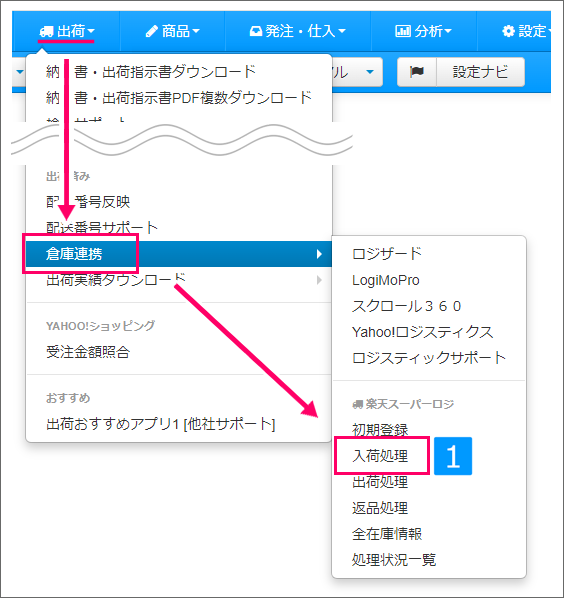
【本システム画面】
- [出荷]→[倉庫連携]より[入荷処理]をクリック
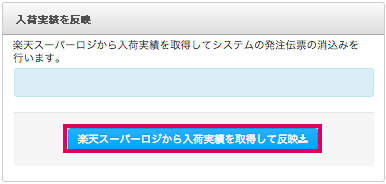
- 「入荷実績を反映」にて[楽天スーパーロジから入荷実績を取得して反映]をクリック
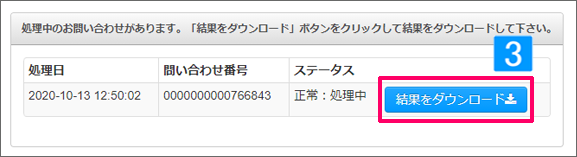
- [結果をダウンロード]をクリック
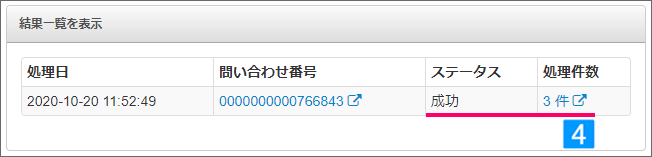
- 「ステータス」「処理件数」を確認
↓
仕入伝票が作成され、発注伝票の発注残の消し込みが行われます。
